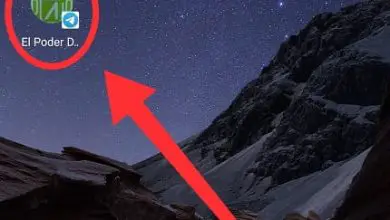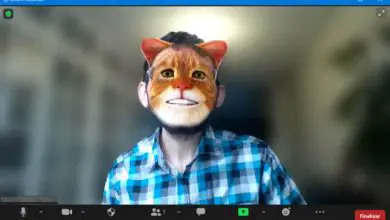Crea un account in Emaze
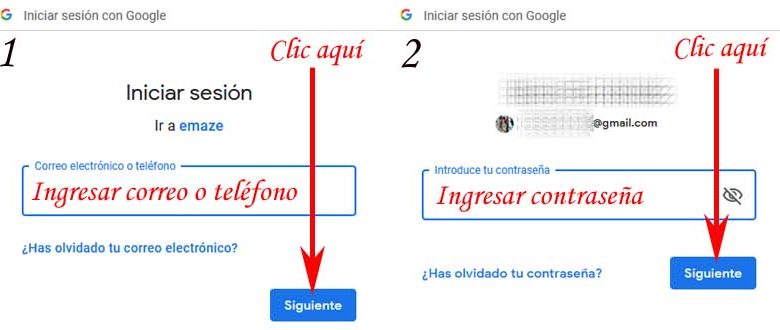
Qualche tempo fa vi abbiamo spiegato come avere un account Genially senza problemi. Bene, questa volta, vogliamo che su Practical Resources.com espanda le opzioni con questo articolo: crea un account Emaze in modo che -chi è interessato-, abbia un’opzione molto interessante e attraente per creare o progettare presentazioni, siti Web, blog, ecc. schede elettroniche o album fotografici di categoria professionale e, quindi, possono esprimere le loro idee in modo più chiaro e creare progetti e presentazioni senza sapere come utilizzare linguaggi o programmi di progettazione.
* A proposito, potresti essere interessato a: Come creare un account Canva gratuito …>>
Crea un account in Emaze | PASSO #1: Accedi a Emaze
Il primo compito o passaggio è accedere alla home page di Emaze e per questo, in pratica, hai le due opzioni di una vita su Internet e sarebbero le seguenti.
- Entra in Emaze con Google: in questa opzione, faranno una ricerca con il termine “ emaze » in Google o in un altro motore di ricerca e dai risultati caricati, cliccheranno su quello corretto, che di solito si trova in prima posizione.
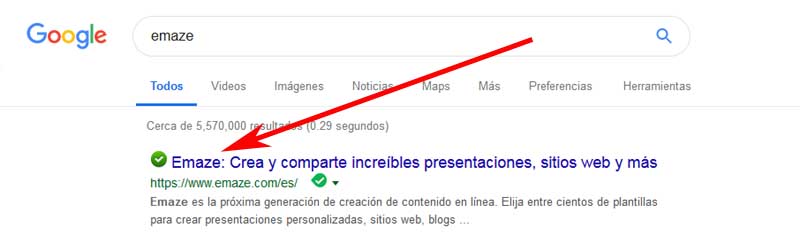
- Inserisci Emaze con l’URL: in quest’altra opzione, scriveranno nella barra degli indirizzi del browser che utilizzano, il seguente URL: www.emaze.com/es e successivamente lo caricheranno (Invio o Vai) e quindi, aperto è stato in grado di entrare in Emaze.
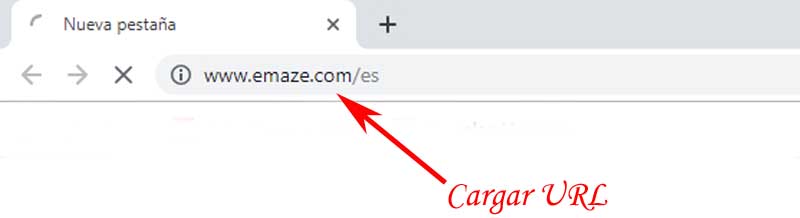
Crea un account in Emaze | PASSO #2: Iscriviti a Emaze
Una volta in prima pagina o nella home di Emaze, devono avviare il processo di registrazione in Emaze stesso e, a tale scopo, possono cliccare sull’opzione che dice: INIZIA LA REGISTRAZIONE DELLA SESSIONE in alto a destra (se sono su un PC) oppure bene e se preferisci, puoi cliccare sul pulsante rosso centrale che dice: INIZIA ORA
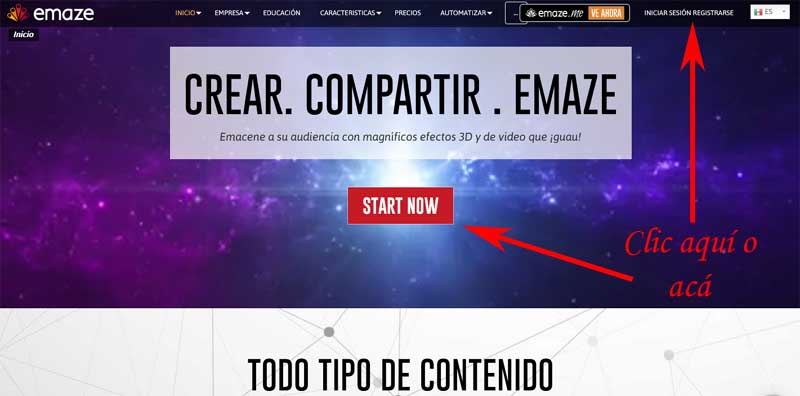
Con il clic precedente si aprirà una finestra centrale che permetterà di creare un account Emaze con l’opzione Facebook, Google o, email e password. Spieghiamo ciascuna di queste opzioni di seguito, scegli quella più adatta a te o che ti piace.
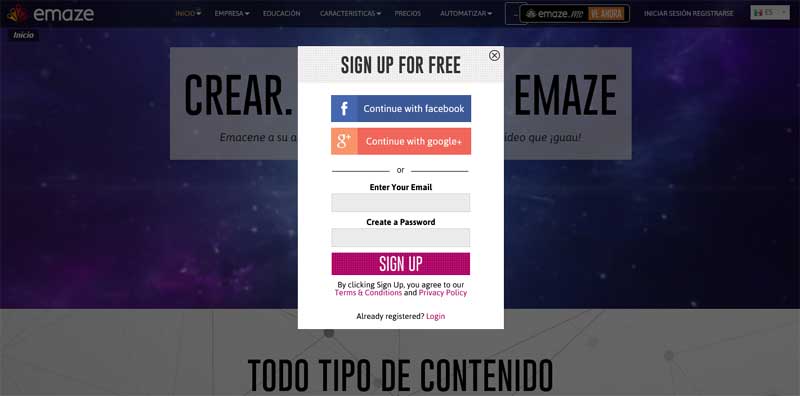
Registrati a Emaze con il modulo di registrazione
Un’ultima opzione per creare un account Emaze è farlo con un classico modulo di registrazione e per questo è necessario inserire le seguenti informazioni nella finestra centrale:
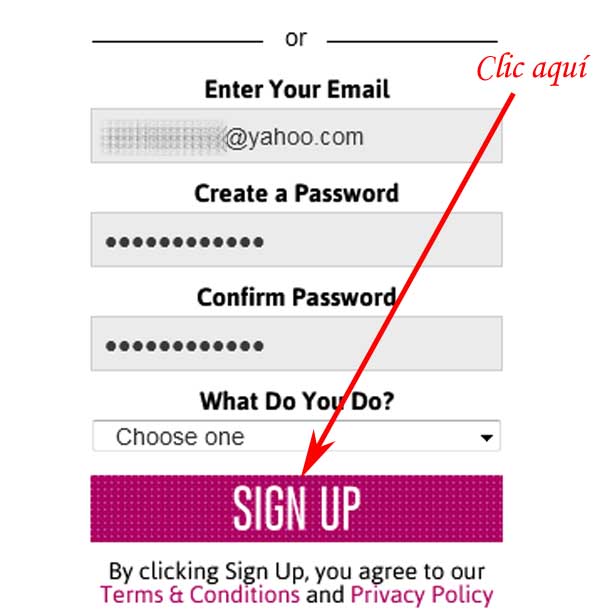
Inserisci la tua e-mail: in questa casella, dovranno inserire un’e-mail personale che hanno attualmente attivo e a cui possono accedere senza problemi.
Crea una password: in quest’altra casella inserirai una password difficile da scoprire per terzi ma anche facile da ricordare (puoi annotarla) per evitare le procedure di recupero dell’account, che sono sempre noiose.
Completando le due caselle precedenti, compariranno altre due caselle che devono essere compilate come segue:
Conferma password: qui devono inserire la stessa password che hanno inserito nella casella precedente per confermarla.
Cosa fai? : Qui devi cliccare su » Scegli uno » e così facendo si aprirà un menu a tendina e con un clic potrai scegliere l’opzione di cosa fare.
Alla fine e quando avranno completato tutto, faranno clic sul pulsante che dice: REGISTRATI
Perfetto, si sono comportati molto bene… Sono stati in grado di creare un account in Emaze. Una volta fatto quanto sopra, verrà caricata la home della categoria di presentazione del tuo Emaze e da questo preciso momento sei in grado di realizzare, progettare o creare ciò che richiedi o ti piace in Emaze.
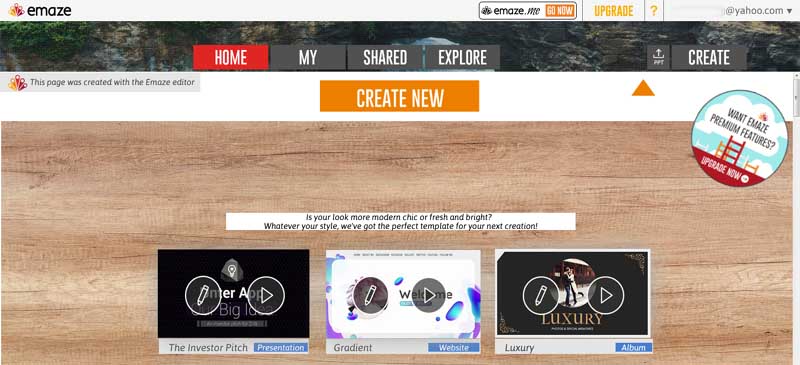
Iscriviti a Emaze con Facebook
Per creare un account Emaze con Facebook, devi cliccare sul pulsante blu che dice: Continua con Facebook in questa finestra centrale.
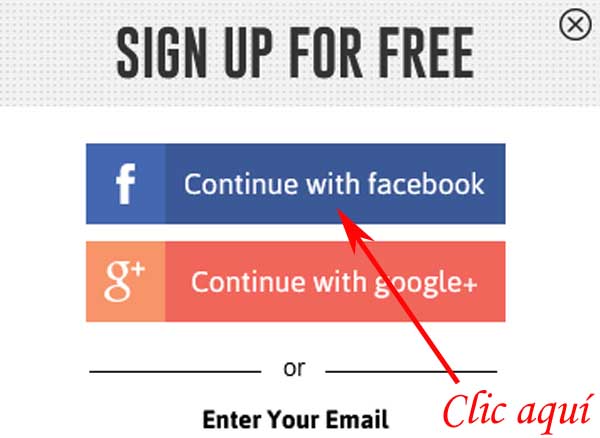
Con il clic precedente, verrà caricata una pagina Facebook nella stessa scheda in cui verrà richiesto di accedere con i dati del proprio account Facebook. Cioè, devono inserire la propria email o numero di telefono e la rispettiva password ed effettuare il login cliccando sul pulsante indicato.
Quindi, in pochi istanti, potrai creare un account Emaze collegando il tuo account Facebook e grazie a questo verranno raccolti determinati dati per configurare il tuo account Emaze.
Nota N°1: Devi sapere che ogni volta che accedi al tuo account Emaze devi accedere a Facebook con i rispettivi dati di accesso.
Iscriviti a Emaze con Google
Chi invece desidera creare un account Emaze con il proprio account Google deve cliccare sul pulsante che dice: Continua con google+ nella finestra centrale.
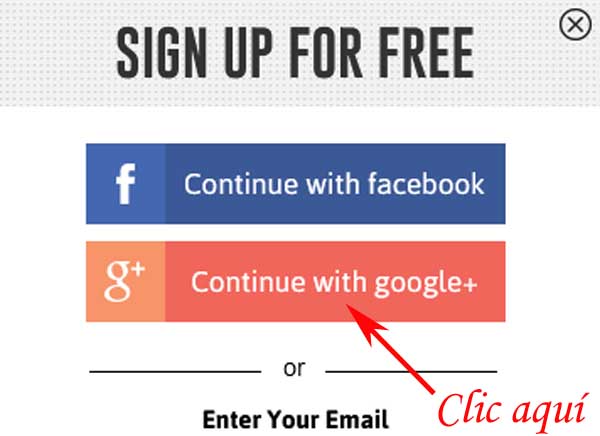
Facendo quanto sopra, la pagina per accedere a Google verrà caricata nella stessa scheda del browser e qui, inserirai il tuo account Gmail o numero di telefono e fare clic sul pulsante che dice: «Avanti» e successivamente -nel nuovo requisito che appare-, verrà loro chiesto di inserire la propria password e, infine, faranno clic sul pulsante che dice: » Avanti «.
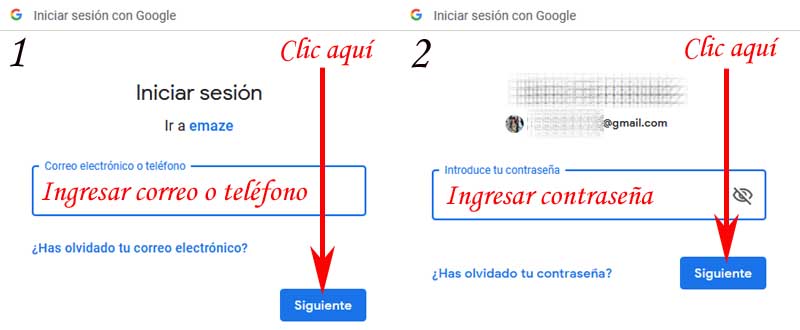
Se le cose sono andate bene, potrai creare un account Emaze collegando il tuo account Google e alcuni dati associati a Google verranno condivisi con Emaze in modo che il tuo account possa essere configurato.
Nota N°2: si noti qui che ogni volta che si desidera accedere al proprio account Emaze è necessario effettuare il login con i dati del proprio account Google.